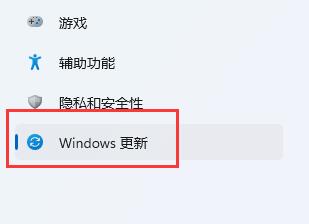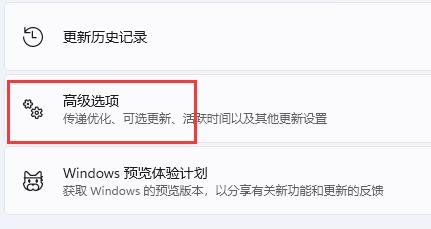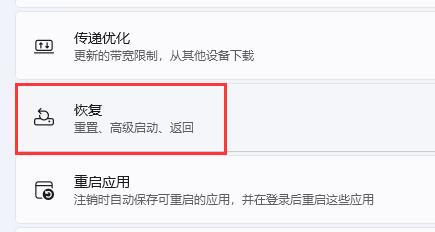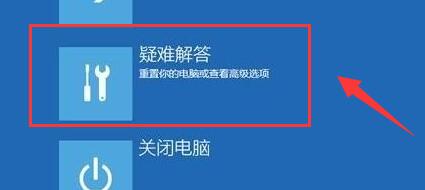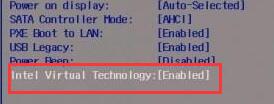在win11中,如果我们要使用手机模拟器,就需要开启vt来提高模拟器的流畅度,不过很多朋友不知道win11电脑vt怎么开启,其实我们只需要安全重启,再进入uefi固件就可以了,下面一起来学习一下吧。
电脑vt怎么开启win11
1、首先进入系统“设置”
2、接着点击左边栏最下方“Windows更新”
3、再点击右边的“高级选项”进入。
4、然后进入“恢复”选项。
5、进入后,点击“立即重新启动”(电脑会直接重启,所以如果有没保存的文件先保存好)
6、重启后,依次进入“疑难解答”和“高级选项”
7、进入高级选项下的“UEFI固件设置”
8、在uefi固件列表下,找到“virtual technology”,将他改为“enabled”即可打开vt。
开启vt后,就可以解决模拟器卡顿、掉帧等问题了。

 时间 2023-04-20 11:48:56
时间 2023-04-20 11:48:56 作者 admin
作者 admin 来源
来源 

 立即下载
立即下载